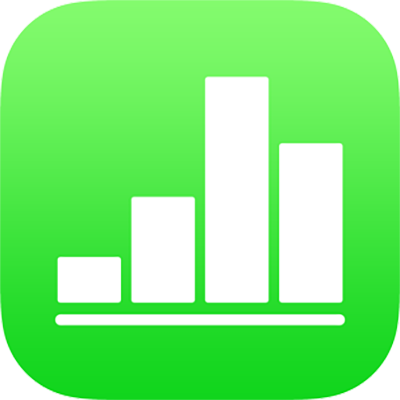
Фильтрация данных в Numbers на iPhone
Фильтрация данных в таблице позволяет скрыть те данные, которые в настоящий момент не представляют интереса. Фильтрация данных осуществляется путем создания правил, определяющих видимость строк в таблице.
Например, просматривая таблицу ежемесячных ипотечных платежей при различных процентных ставках, можно применить к ней фильтрацию для отображения только тех вариантов займа, которые не выходят за пределы приемлемых расходов.
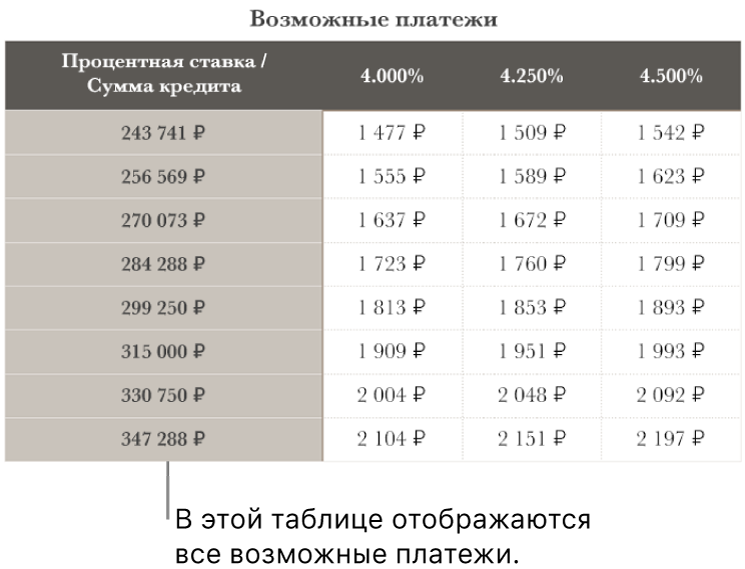

Примечание. Также можно быстро отфильтровать таблицу. Выберите столбец или ячейку, коснитесь ![]() или
или ![]() внизу экрана, коснитесь «Быстрый фильтр», затем выберите один из вариантов.
внизу экрана, коснитесь «Быстрый фильтр», затем выберите один из вариантов.
Создание правила фильтрации
Правила фильтрации можно создавать на основе значений в столбце. Отображаются только те строки, которые содержат указанные значения в данном столбце.
Коснитесь таблицы, коснитесь
 , затем коснитесь «Фильтр».
, затем коснитесь «Фильтр».Коснитесь «Добавить фильтр», затем коснитесь столбца, по которому будет выполнена фильтрация.
Коснитесь нужного типа фильтра (например, «Текст»), затем коснитесь правила (например, «начинается с»).
Введите значения для своего правила. Например, если Вы выбираете «≠…», введите текст, например «к дате».
Коснитесь «Готово».
Для применения другого правила к тому же столбцу коснитесь «Добавить правило», затем выберите новое правило фильтрации.
К одному столбцу может быть применено несколько правил: например, можно отобразить строки, содержащие значения «да» или «возможно» в столбце C.
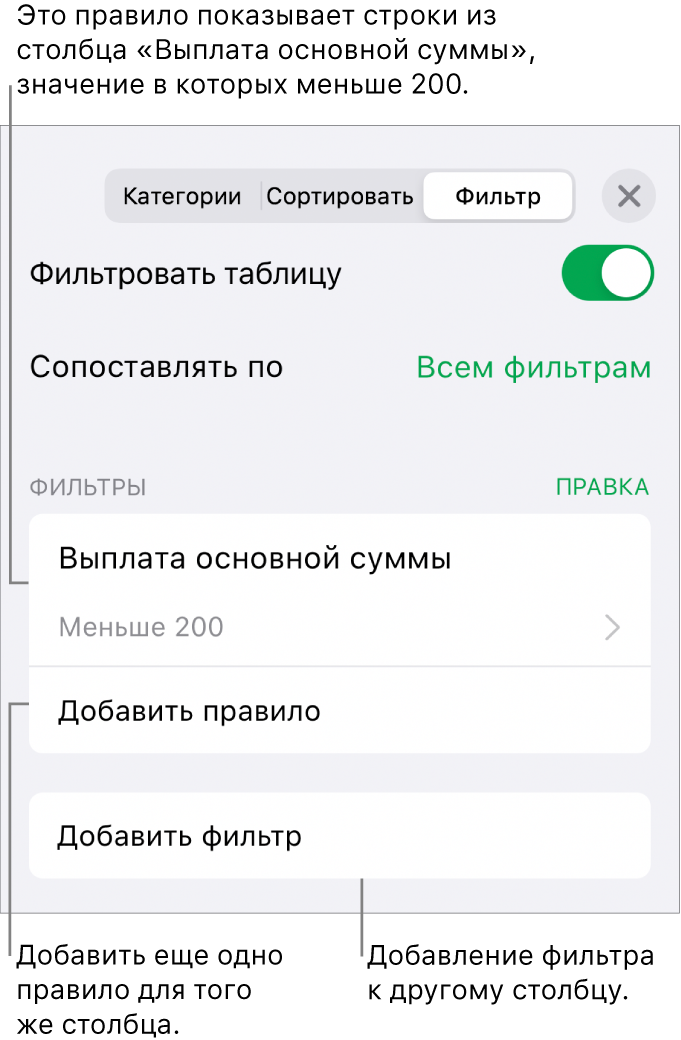
Для применения фильтра к другому столбцу коснитесь «Добавить фильтр» и выберите другое правило фильтрации.
Если в таблице несколько правил фильтрации, для отображения строк, соответствующих всем фильтрам или одному из фильтров, коснитесь «Всем фильтрам» или «Любому фильтру».
При добавлении строк в отфильтрованную таблицу строки заполняются в соответствии с существующими правилами фильтрации.
Отключение фильтров или удаление правила
Можно отключить все фильтры для таблицы, не удаляя их. При необходимости впоследствии их снова можно будет включить. Если фильтр Вам не нужен, его можно удалить.
Коснитесь таблицы, коснитесь
 , затем коснитесь «Фильтр».
, затем коснитесь «Фильтр».Выполните любое из описанных ниже действий.
Отключение всех фильтров. Отключите параметр «Фильтровать таблицу».
Удаление правила. Смахните влево по правилу, затем коснитесь «Удалить». Чтобы удалить фильтр, удалите все его правила.